WordPress WooCommerce ショッピングモールから商品をエクスポートして他の WordPress サイトから商品をインポートできます。 商品をインポートしようとすると、「申し訳ありません。このファイルタイプをアップロードする権限がありません」エラーが表示されます WooCommerce 商品のインポートに失敗する場合があります。 この場合、対処方法を見てみましょう。
WooCommerce 商品のインポート/エクスポート
WordPressから WooCommerce 製品データをエクスポートして他のサイトからインポートする方法 ツール>エクスポート와 ツール>インポート メニューを使用してもよいが、これよりは WooCommerceで提供する商品のエクスポート/インポート機能を使用することが望ましいようです。
WordPress お知らせ > 商品 > 全ての商品ページに行くと 상품 タイトルの横に インポート と 平<XNUMXxXNUMX><XNUMXxEB><XNUMXxBXNUMX><XNUMXxBXNUMX><XNUMXxBXNUMX><XNUMXxBXNUMX><XNUMXxXNUMX>ボタンがあります。
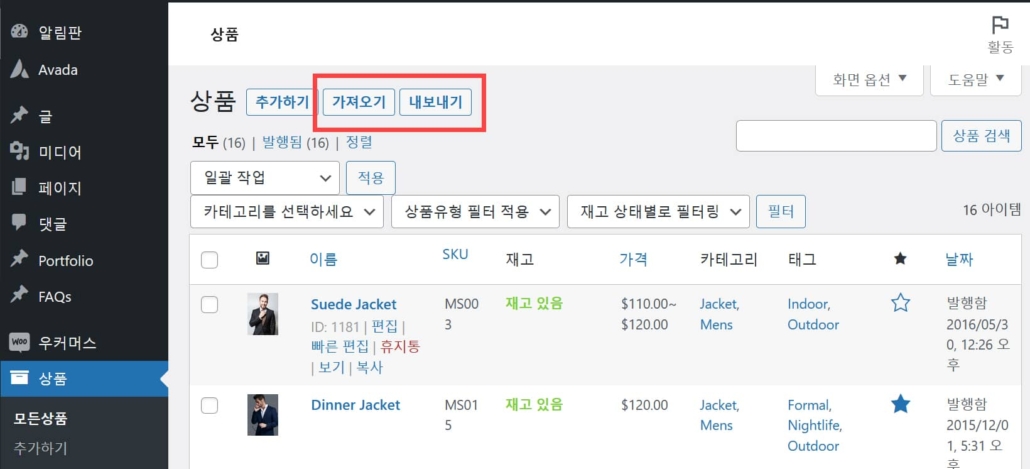
WooCommerce 商品のインポートに失敗しました:このファイルタイプをアップロードする権限がありません
商品>すべての商品>エクスポートから商品をエクスポートすると、csvファイルとしてデータが保存されます。 商品>すべての商品>インポートをクリックしてcsvファイルをアップロードしてインポートしようとすると 「申し訳ありません。このファイルタイプをアップロードする権限がありません」(Sorry, this file type is not permitted for security reasons) エラーメッセージが表示され、商品データのインポートに失敗することがあります。
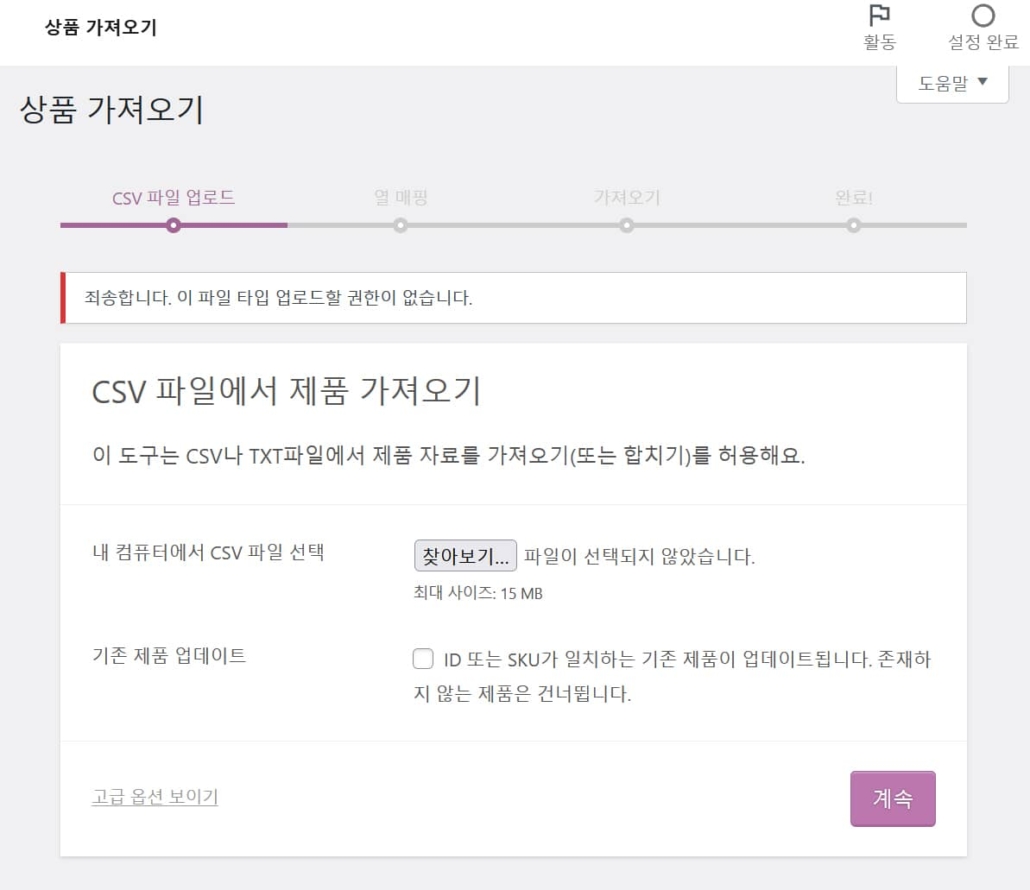
このエラーが発生した場合は、次の方法で問題を解決できます。
FTP経由でファイルをアップロードしてCSVファイルをインポートする
この方法は、 WooCommerce 自体が提供する機能であり、この方法を利用すればプラグインをインストールする必要はありません。 FTPアクセス権がある場合は、ファイルをアップロードして WooCommerce インポート/エクスポート基本ツールを使用してインポートできます。
まず、 FileZillaなどのFTPクライアントを使用してCSVファイルをサーバーにアップロードします。
次に 商品>すべての商品>商品のインポートから 「詳細オプションを表示する」(Show Advanced Options) クリックします。
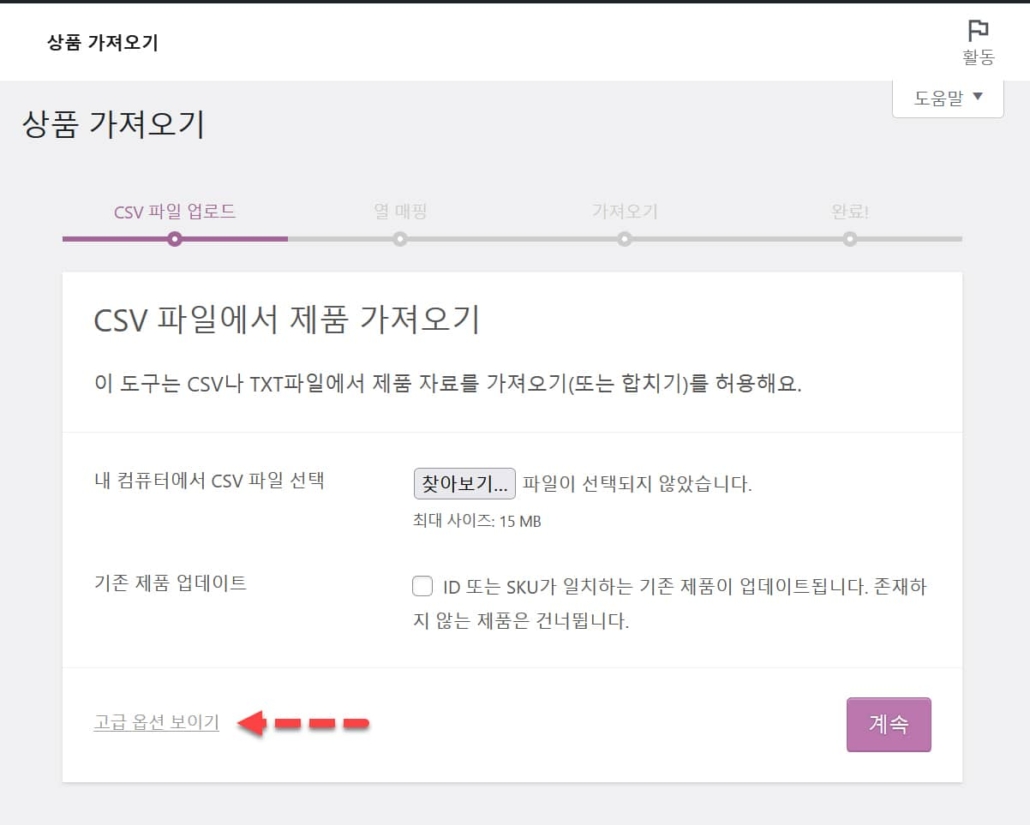
「またはサーバーのCSVファイルへのパスを入力してください」 横の空白にCSVファイルパスを入力します。
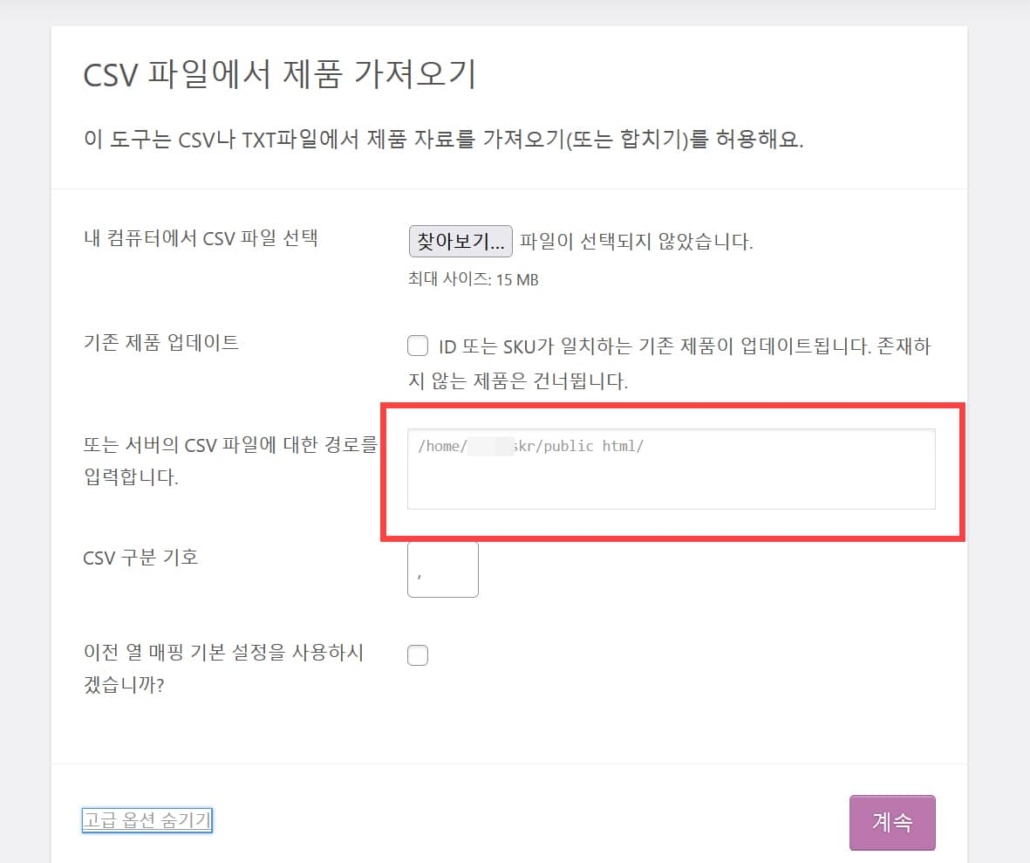
下段の 続き ボタンをクリックしてCSVファイルをインポートできます。
wp-config.php ファイルに ALLOW_UNFILTERED_UPLOADS を追加する
WordPressは、マルウェアのアップロードをブロックするためにアップロード可能なファイル拡張子を制限しています。 アップロード時にファイル拡張子をチェックしないようにするには、wp-config.phpファイルに次の行を追加できます。
define('ALLOW_UNFILTERED_UPLOADS', true);/* That's all, stop editing! Happy publishing. */ 行のすぐ上にコードを追加してください。 wp-config.phpファイルにコードを追加する方法は、WordPressでwp-config.php / htaccessファイルを変更する「を参考にしてください。
phpファイルにスニペットを追加してMIMEタイプをチェックを無効にする
このエラーは、 WooCommerce(WooCommerce)が通常必要なパスでファイルを見つけられないために発生する可能性があります。 テーマの関数ファイル(functions.php)に次のスニペットを追加して、ファイルパスの検証を無効にできます。
add_filter( 'woocommerce_product_csv_importer_check_import_file_path', '__return_false' );HTMLインポート時の許可(許可)エラー
「このファイルタイプをアップロードする権限がありません」(Sorry、this file type is not permitted for security reasons)エラーは、インポートするファイルにHTMLタグが含まれている場合にも発生する可能性があります。 一部のサーバーでは WordPressがファイルの種類を誤って検出する可能性があります。 公式 WooCommerce 商品CSVインポートガイドでは、wp-config.phpファイルに次のコード行を追加することを解決策のXNUMXつとして提示します。
define( 'ALLOW_UNFILTERED_UPLOADS', true );セキュリティ上の理由から、このコードはインポートを実行するときにのみ一時的に追加し、インポート操作の後に構成ファイルから削除する必要があります。
WooCommerceでは、そのタスクがどのような結果をもたらすかについてよく知っている場合にのみファイル/コードを編集し、そうでない場合は開発者に連絡することをお勧めします。 コードを誤って追加すると、サイトの競合が発生する可能性があります。

コメントを残す